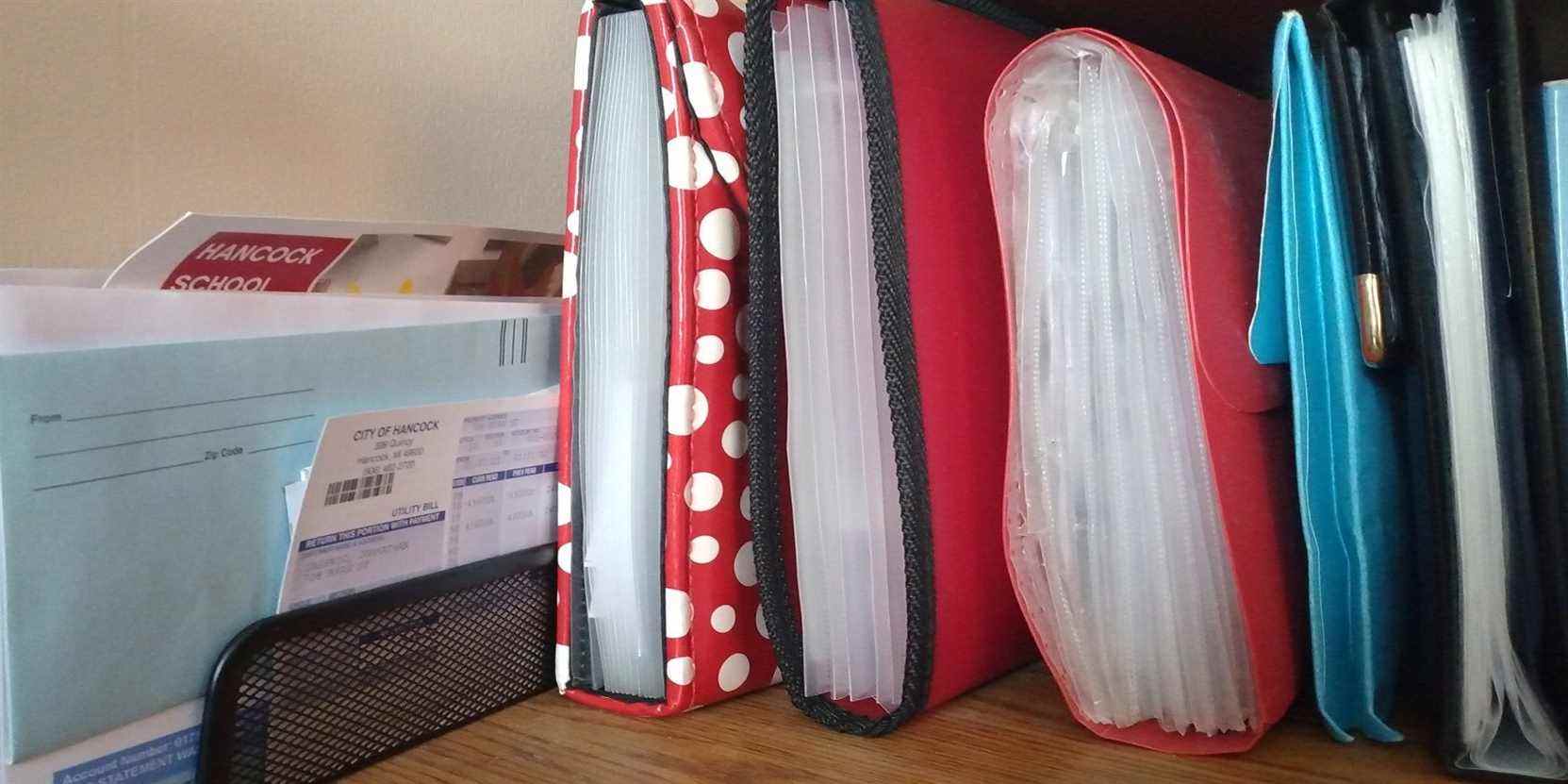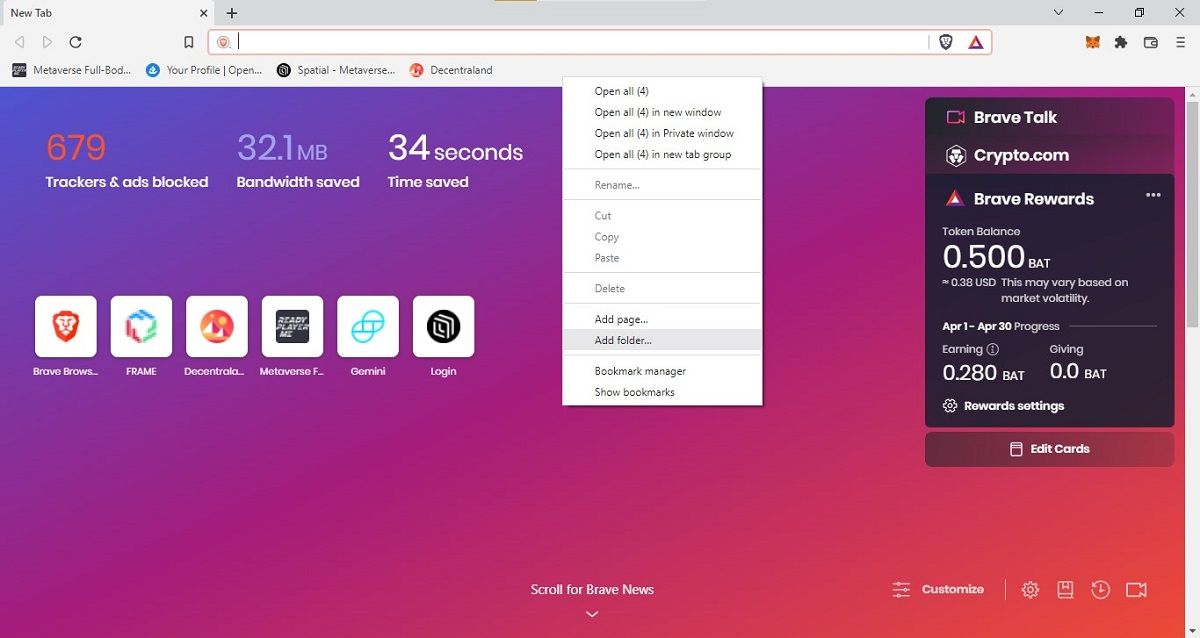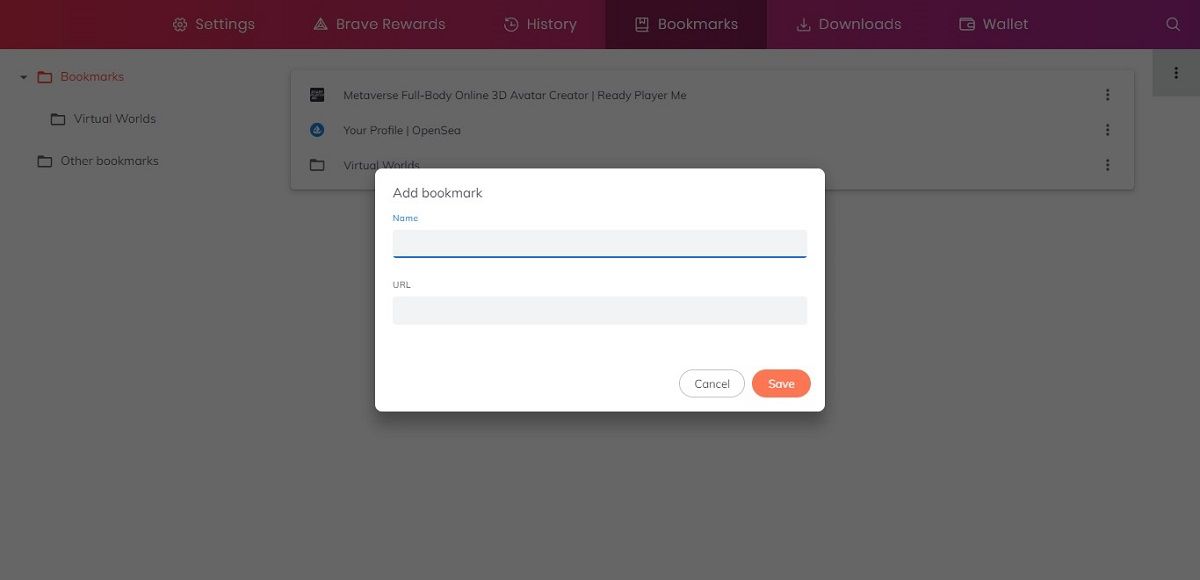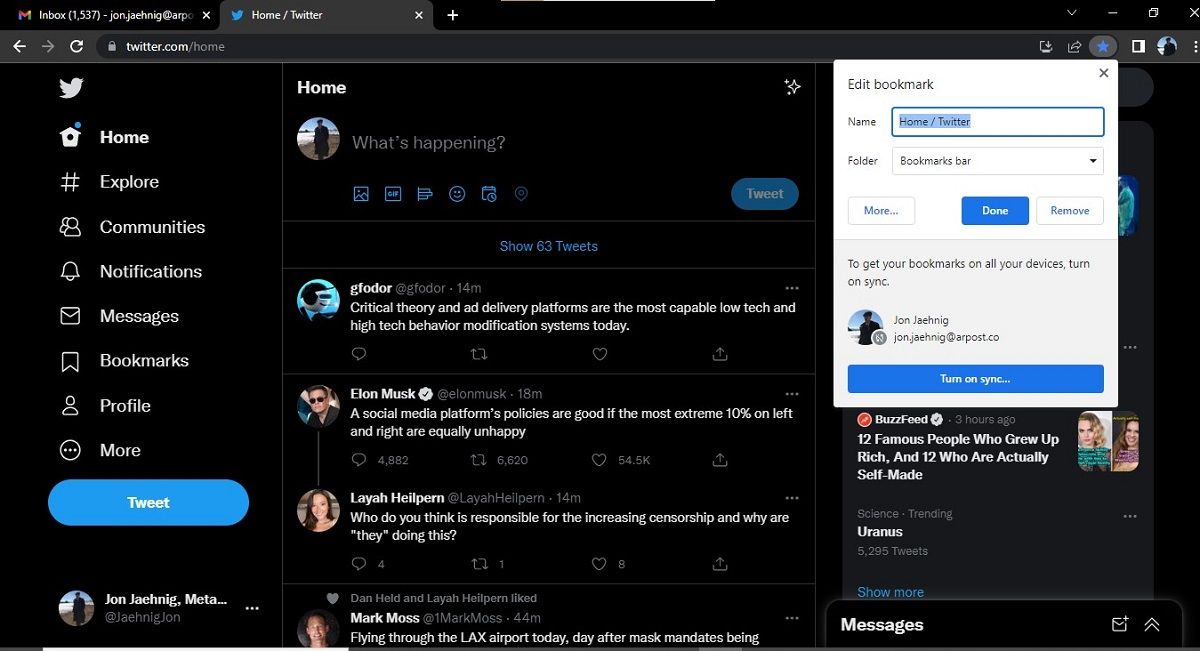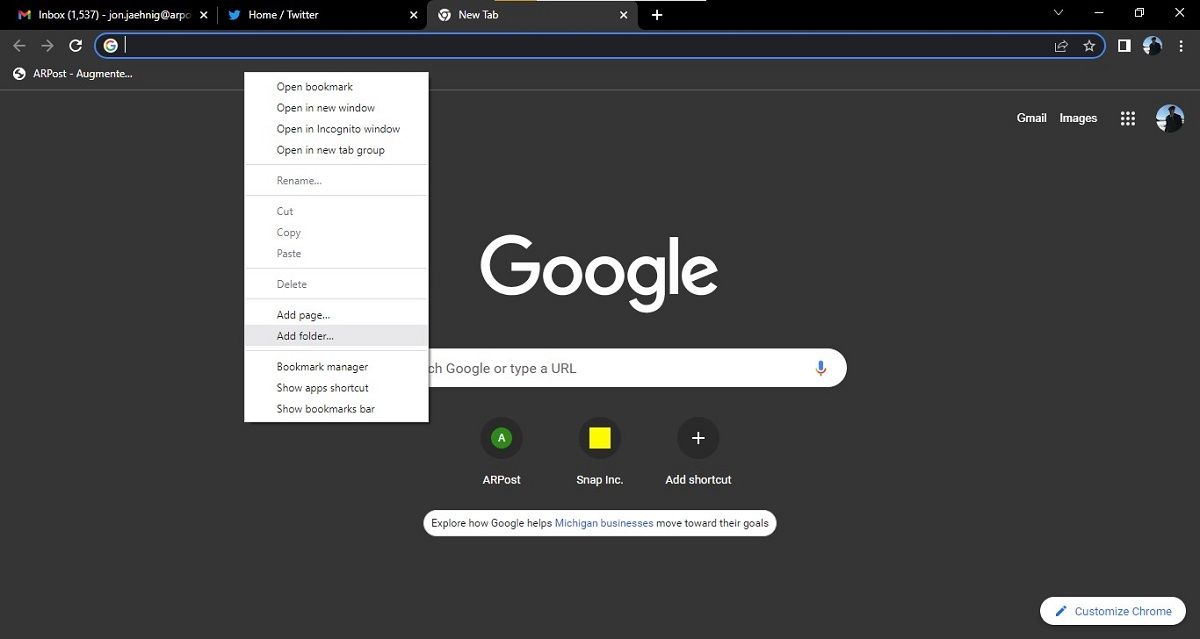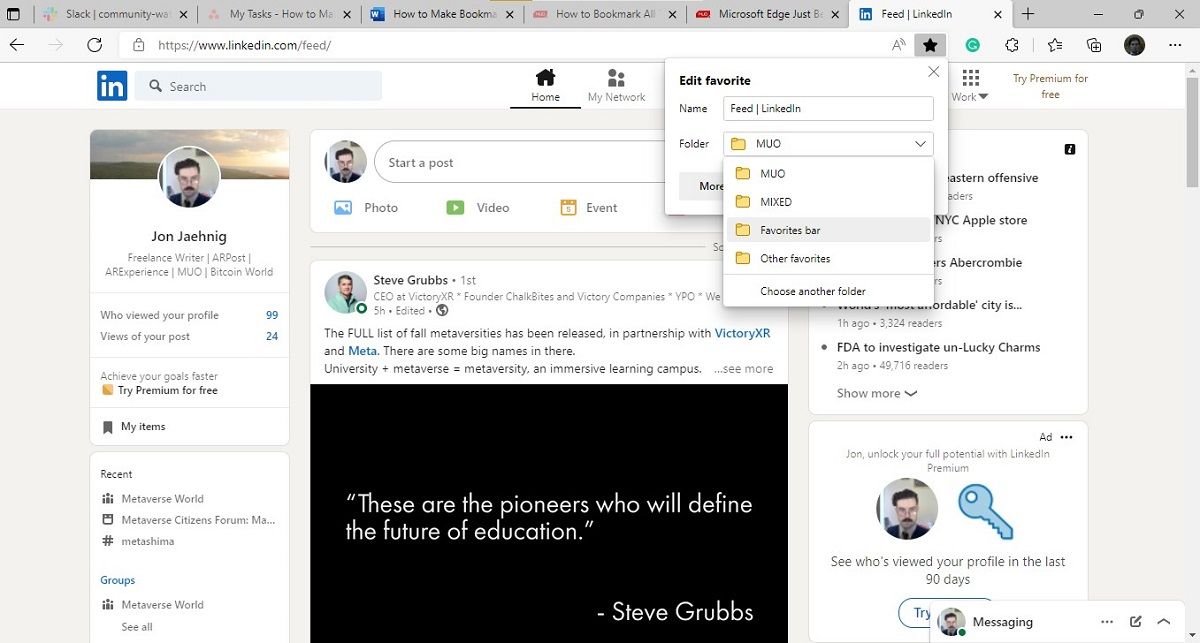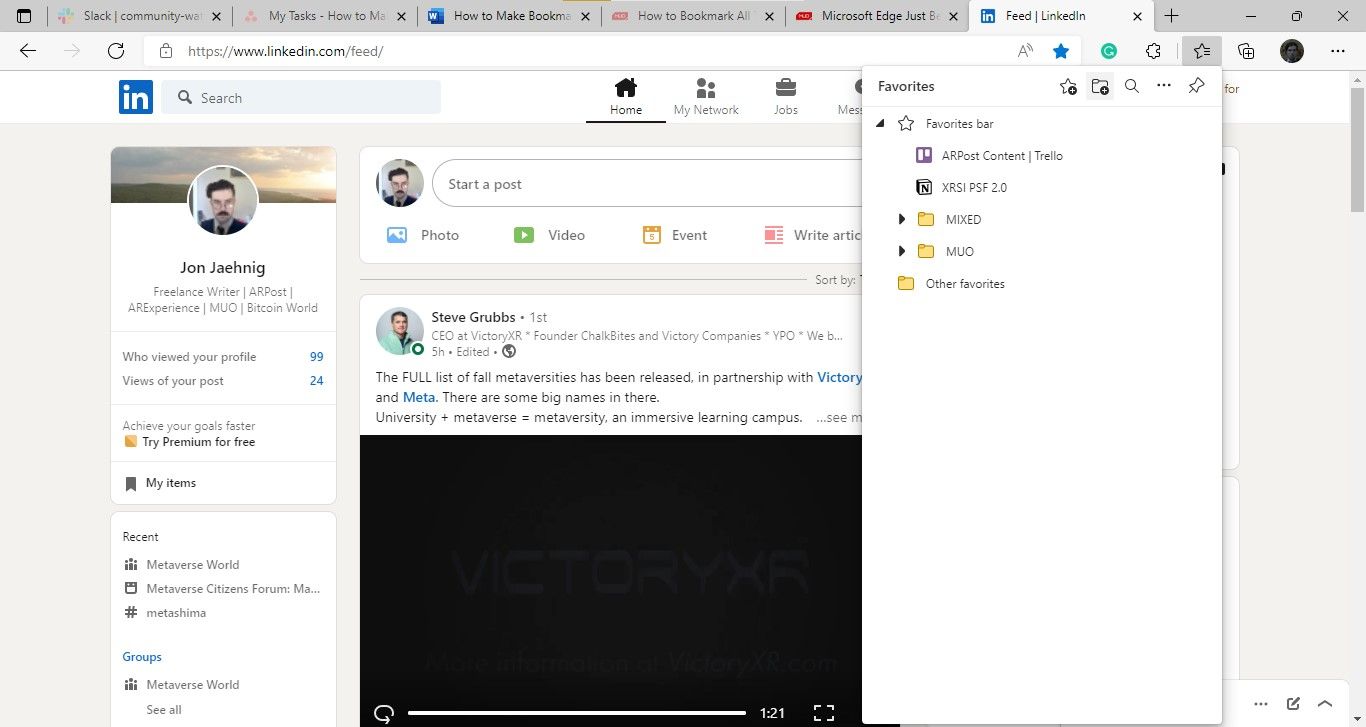Les signets sont un excellent raccourci pour parcourir le Web. Savez-vous quel est un raccourci encore meilleur ? Dossiers de signets. Bien sûr, les dossiers de signets ajoutent un ou deux clics supplémentaires. Mais, si vous avez beaucoup de signets, les dossiers peuvent vous aider à nettoyer vos barres des tâches et à trouver plus rapidement ce dont vous avez besoin.
Il existe de nombreux navigateurs, mais la plupart d’entre eux gèrent les signets et les dossiers de signets de la même manière. Cet article vous montrera le processus dans Brave, Chrome et Edge. Si vous utilisez un autre navigateur, le processus est probablement similaire.
Comment créer des dossiers de signets dans Brave
Brave est un navigateur Web gratuit compatible avec les crypto-monnaies. L’intégration facile avec les portefeuilles de navigateur, ainsi que son propre portefeuille natif, rendent Brave pratique pour surfer sur Web3. Vous pouvez également l’utiliser pour naviguer sur le Web sans publicité ou autoriser certaines publicités dans le cadre d’un programme de récompenses.
Pour créer un nouveau signet dans Brave à partir du site Web, sélectionnez l’icône du menu de la pile de crêpes en haut à droite. Ensuite, passez votre curseur sur Signets et sélectionnez Marquer cet onglet dans le menu déroulant. Vous pouvez également cliquer avec le bouton droit sur l’onglet des signets et sélectionner Ajouter un signet, mais si vous suivez cet itinéraire, vous devrez soit saisir, soit coller l’URL.
Pour créer un nouveau dossier de signets dans Brave à partir d’un nouveau, cliquez avec le bouton droit sur la barre d’outils des signets. Sélectionnez ensuite Ajouter un dossier et saisissez un nom.
Lorsque le dossier nommé apparaît dans la barre d’outils, faites simplement glisser et déposez les signets de la barre d’outils dans le dossier. Vous pouvez également faire glisser les signets du dossier vers la barre des tâches pour effectuer une réorganisation.
Pour une vue plus large de ce que vous faites, vous pouvez également accéder au gestionnaire de signets. Vous pouvez y accéder depuis la page d’accueil en sélectionnant l’icône d’engrenage en bas à droite pour accéder à vos paramètres, puis en sélectionnant Signets dans la bannière en haut. Vous pouvez également trouver ce gestionnaire en sélectionnant Gestionnaire de signets dans le menu déroulant Signets ci-dessus.
Comment créer des dossiers de signets dans Chrome
Chrome est l’un des navigateurs Web les plus populaires, en grande partie parce qu’il appartient à Google. En plus d’utiliser nativement le moteur de recherche le plus populaire, un compte Chrome intègre des applications appartenant à Google de Drive et Docs à YouTube. Chrome facilite également les signets.
À partir de la page Web que vous souhaitez ajouter aux favoris, cliquez sur l’icône étoile à l’extrême droite de la barre de recherche. Si tout ce que vous voulez faire est de créer le signet, appuyez simplement sur le bouton Terminé. Sinon, cliquez sur le bouton Plus. Appuyez sur Nouveau dossier en bas à droite, créez des dossiers et organisez les signets dans ce menu.
Comme avec Brave, vous pouvez également ajouter des signets et des dossiers en cliquant avec le bouton droit dans la barre d’outils des signets sur un nouvel onglet. De plus, comme dans Brave, vous pouvez accéder au gestionnaire de signets via des menus déroulants à partir de l’icône de points empilés en haut à droite. Cependant, vous pouvez également accéder directement au gestionnaire de favoris de Chrome en cliquant avec le bouton droit sur la barre d’outils des favoris.
Comment créer des dossiers de favoris dans Edge
Alors qu’Internet Explorer n’était essentiellement que le navigateur que les gens utilisaient pour télécharger de vrais navigateurs, Microsoft Edge est actuellement le deuxième navigateur Web en tête. Le navigateur natif de Microsoft utilise le moteur de recherche Bing et propose des intégrations similaires à Chrome, mais avec la suite interne de Microsoft, notamment la messagerie Outlook, OneDrive et la plate-forme Microsoft Office.
Au lieu de « Signets », Edge a des « favoris » mais à part cela, le système est similaire. Sur une page que vous souhaitez ajouter aux favoris, cliquez sur l’icône étoile à l’extrême droite de la barre de recherche. Ou, si vous êtes pressé, appuyez sur Ctrl+D sur le clavier. À partir de là, la disposition est similaire à Chrome, avec le bouton Plus pour des contrôles supplémentaires.
Vous pouvez également créer des dossiers de la même manière que dans les autres navigateurs mentionnés, en cliquant avec le bouton droit sur la barre d’outils des signets. Cliquez sur l’icône des points horizontaux en haut à droite pour ouvrir un menu et sélectionnez Favoris pour accéder à ce même menu. Mais, c’est tout ce qu’il y a. Edge n’a pas de « gestionnaire de favoris » dédié comme Brave et Chrome.
Remplissez ces dossiers de signets !
Utilisez-vous les mêmes navigateurs pour le travail et le plaisir ? Gérez-vous beaucoup de projets différents dans les mêmes navigateurs ? Ou aimez-vous tellement les signets que votre barre d’outils est encombrée ? Quel que soit votre cas, si vous utilisez des signets, vous pouvez probablement mieux les utiliser avec des dossiers de signets.
Lire la suite
A propos de l’auteur